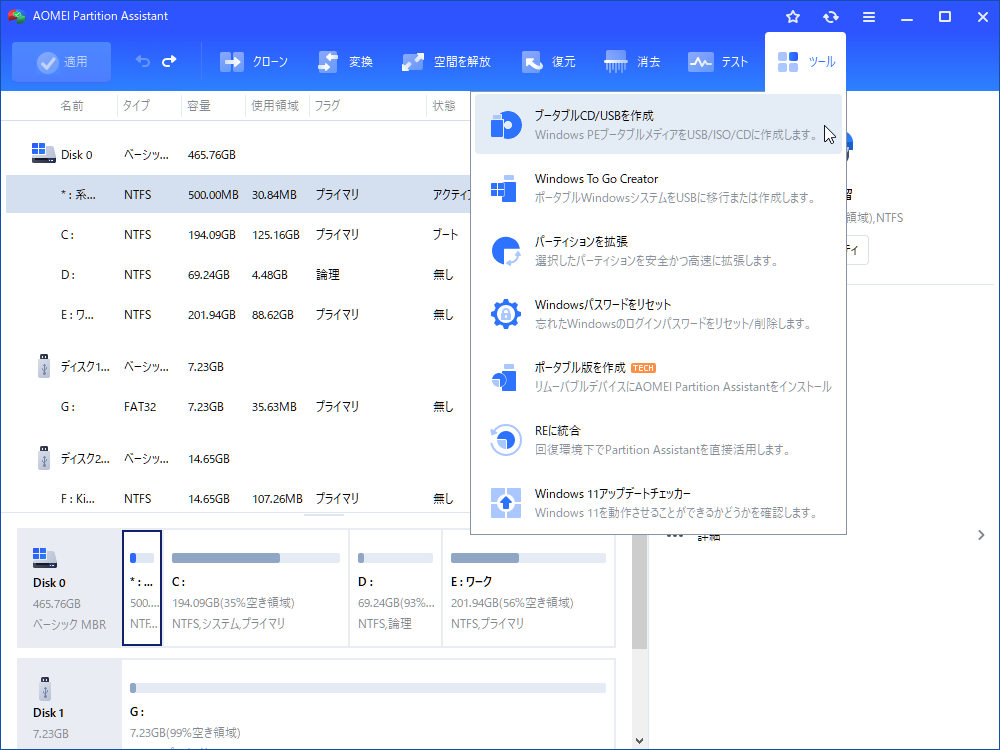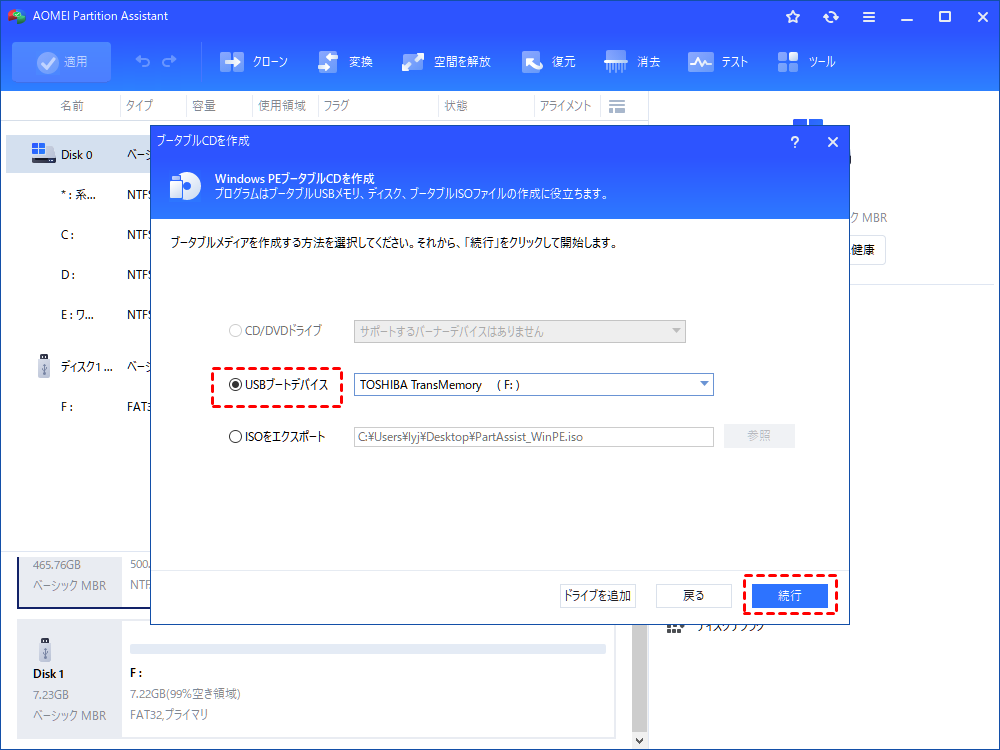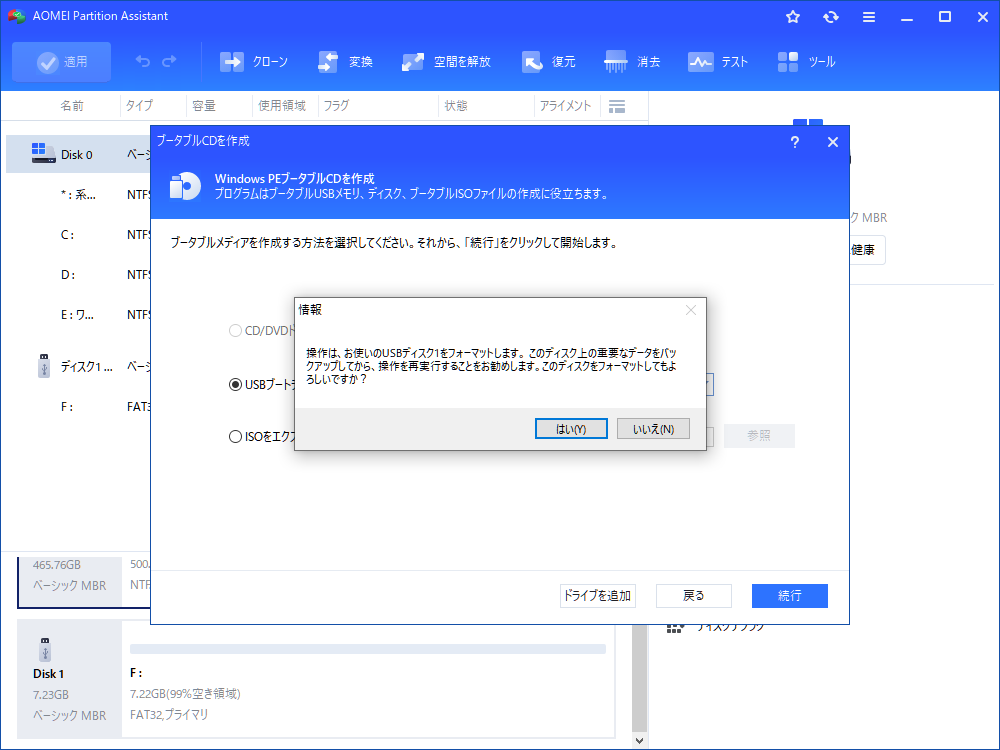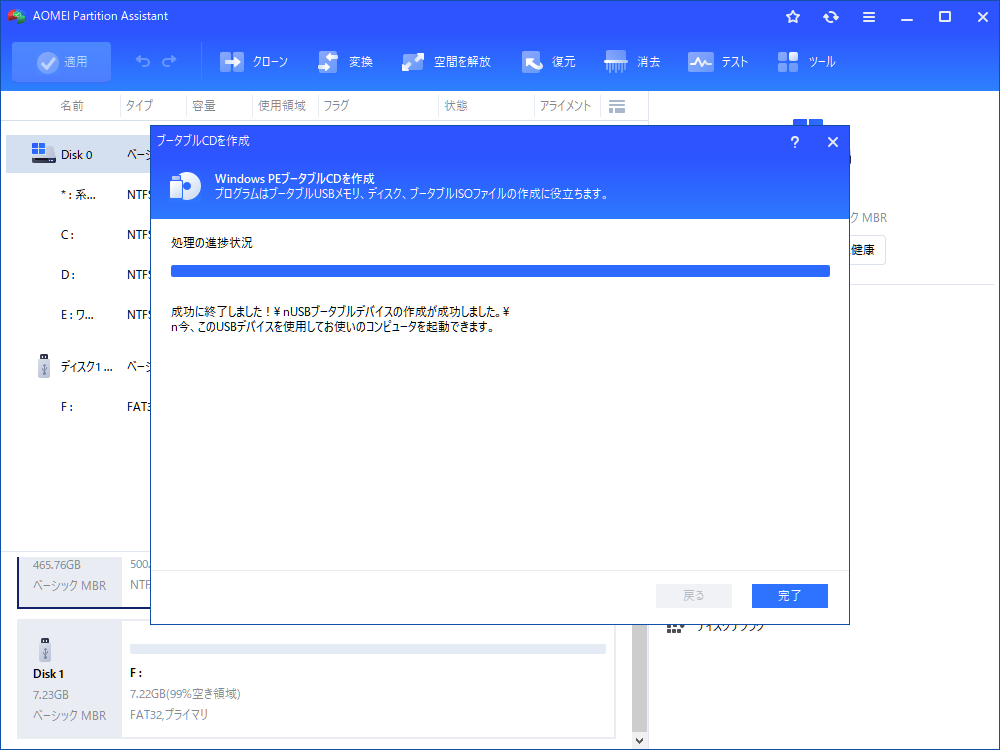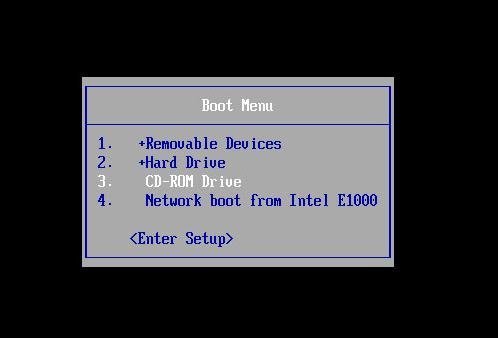AOMEI Partition AssistantでクラッシュしたPCからデータを復元する方法
前書き
システムが正常に起動しない場合もあります。どのようにクラッシュしたPCのデータを復元しますか?幸いなことに、AOMEI Partition Assistantを使えばクラッシュしたPCのデータも復元できます。まず起動可能なディスクを作成し、それを使ってクラッシュしたPCをWinPEで起動し、復元を開始する必要があります。
AOMEI Partition AssistantでクラッシュしたPCを復元する方法
実行する前に
- AOMEI Partition Assistantを正常に動作しているPCにダウンロードしてインストールします。
- USBドライブまたはCD/DVDをPCに接続します。もしUSBやCD/DVDがない場合でも、AOMEI Partition Assistantを使ってWinPEブータブルISOファイルをエクスポートし、仮想マシンを起動したり、他のデバイスに書き込んだりすることができます。
クラッシュしたPCのデータ復旧に便利です。ブータブルディスクを作成し、クラッシュしたPCからデータを復元するのは有料機能です。まずは有料版にアップグレードしてください。
AOMEI Partition Assistantでブータブルメディアを作成する
ステップ 1. AOMEI Partition Assistantを起動し、「ツール」→「ブータブルCD/USBを作成」をクリックします。実行する操作を確認してから、「次へ」をクリックします。
ステップ 2. ここでは3種類のWindows PEブータブルメディアを作成できます。「CD/DVDドライブ」でブータブルCD/DVDを作成し、「USBブートデバイス」でブータブUSBを作成し、「ISOをエクスポート」でブータブルISOファイルを作成します。必要に応じて1つを選択してから「続行」をクリックします。この例では、USBブートデバイスを例とします。
ステップ 3. Windows PEブータブルUSBを作成するためにUSBメモリをフォーマットする必要があります。USBのすべてのデータが削除されるので、重要なデータがあれば、事前にバックアップを作成しておいてください。
ステップ 4. そして、「はい」をクリックした後、WinPEブータブルUSBの作成が開始します。数分がかかるので、少々お待ちください。
※ヒント:Windows PEブータブルUSBまたはCD/DVDから起動するには、BIOSに入り、ブートの起動順位を変更する必要があります。
ステップ 6. ブータブルUSBをクラッシュしたPCに挿入し、そこから起動し、回復プロセスを開始してください。
AOMEI Partition AssistantでクラッシュしたPCからデータを復元する
ステップ 1. AOMEI Partition Assistantが自動ポップアップされ、メインインターフェースで「復元」>「データ復元」をクリックします。
ステップ 2. Windowsデータの復元ツールがポップアップ表示されます。データ復元を実行するパーティションを選択し、「スキャン開始」をクリックしてください。
ステップ 3. スキャンが完了すると、削除したすべてのファイル(ごみ箱の中から削除したデータ、または行方不明になるほかのファイル)が表示されます。復元したいデータを選択し、「復元」をクリックしてください。
ステップ 4. 復元したデータを保存するPC上のフォルダパスを選択してください。
ステップ 5. 復元の進行が始まり、復元が成功すると選択したパスにデータが保存されます。「OK」をクリックします。
結論
上記の手順に従うことで、AOMEI Partition Assistantで簡単にブータブルディスクを作成できます。ブータブルディスクを使用すれば、クラッシュしたPCをWinPEで起動し、データのスキャンと復旧プロセスを始めることができます。このソフトは、特にPCがクラッシュした場合に失われたデータを復元するのに非常に役立ちます。
よくある質問
Q:ブータブルディスクを起動可能にする方法は?
A:PCに挿入し、BIOS/UEFIで最初の起動オプションとしてブータブルディスクを選択してください。ブートモードをレガシーとUEFIの間で切り替えてみることもできます。また、セキュアブートを無効にする必要がある場合もあります。